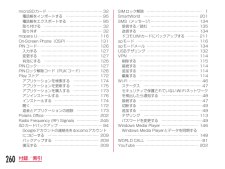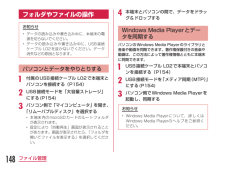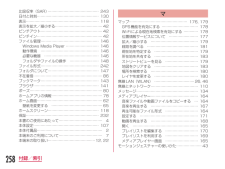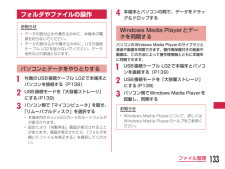Q&A
取扱説明書・マニュアル (文書検索対応分のみ)
"media"1 件の検索結果
"media"10 - 20 件目を表示
全般
質問者が納得解決法とも言えませんが、着信に使いたいのだけringtones内
他のファイルはringtonesと同じ階層に置くだけで良いのでは。
audio/の階層なら問題ないですよ。
それでも着信音設定で表示されるならユーザーのシステムファイルが出来てると思うので
システムファイル探して消しましょう。
確認はしてないですが大丈夫だと思います。
5024日前view178
ファイル管理ファイル操作について本端末とパソコンを付属のUSB接続ケーブル L02で接続して、パソコンの「Windows Media Player」と音楽などのデータを同期したり、ドラッグ&ドロップでパソコンと本端末でデータをやりとりしたりできます。一部の著作権で保護されたデータのやりとりは許可されない場合があります。• 本端末をパソコンに認識させるには、専用のドライバおよびWindows Media Player 11以上が必要です。-専用ドライバのダウンロードや操作方法、その他詳細については、下記のホームページを参照してください。 http://www.lg.com/jp/mobile-phones/download-page/index.jsp- 最新版のWindows Media Playerは、Microsoftのウェブサイトからダウンロードできます。 http://www.microsoft.com/windows/windowsmedia/download• 本端末とパソコンを接続中に、動画の撮影や再生など一部の機能が使用できない場合があります。お知らせ• ファイル操作に必要なパソコン側の動作環...
microSDカード ……………………………………… 32電話帳をインポートする ………………………… 95電話帳をエクスポートする ……………………… 95取り付ける ………………………………………… 32取り外す …………………………………………… 32mopera U…………………………………………… 116On-Screen Phone(OSP) ……………………… 131PINコード…………………………………………… 126入力する ………………………………………… 127変更する ………………………………………… 127有効にする ……………………………………… 126PINロック…………………………………………… 127PINロック解除コード(PUKコード)…………… 126Play ストア ………………………………………… 172アプリケーションを検索する ………………… 174アプリケーションを更新する ………………… 175アプリケーションを購入する ………………… 173アンインストールする ………………………… 176インストールする ……………………………… 174開く ………………...
本端末内の フォルダについて本端末とパソコンを接続すると、USB接続の種類を「大容量ストレージ」にした場合は、「リムーバブルディスク」と表示され、「メディア同期(MTP)」または「カメラ(PTP)」にした場合は、「L-01D」と表示されます。本端末のカメラで撮影した静止画や動画を保存したときや、インターネットから画像、音楽などのデータをダウンロードしたときなど、そのファイルに対応したフォルダが本端末内のmicroSDカードに自動的に作成されます。• 本端末とパソコンの接続方法について、詳しくは「本端末とパソコンを接続する」(P153)をご参照ください。• お買い上げ時の「リムーバブル ディスク」のフォルダ構成は次のとおりです。Alarms / Download / LazyList / Movies /Music / Notiications / Pictures / Podcasts / Ringtones / .android_secure /Android / DCIM / LOST.DIRお知らせ• カメラで撮影した静止画や動画は本端末内のmicroSDカードの「DCIM」フォルダに、パソコンのWin...
Bluetooth機能でデータを送受信する• あらかじめ本端末のBluetooth機能をONにし、検出可能にしてください。Bluetooth機能でデータを送信する電話帳(vcf形式の連絡先データ)のデータや静止画、動画などのファイルを、ほかのBluetoothデバイス(パソコンなど)に送信できます。• 送信は各アプリケーションの「共有」/「送信」などのメニューから行ってください。Bluetooth機能でデータを受信するa 本端末を検出可能な状態にするb Bluetooth認証要求の画面が表示されたら、「承諾」をタップする• ステータスバーに が表示され、データの受信が開始されます。• 通知パネルで受信状態を確認できます。• 受信が完了したら、画面下部にメッセージ画面が表示されます。外部機器接続本端末とパソコンを接続するご使用のパソコンに専用のドライバやWindows Media Player 11以上が 入っていることを確認してください。専用のドライバやWindows Media Player 11以上が入っていないと、本端末がパソコンに正常に認識されない可能性があります。動作環境について、詳しくは「ファイ...
カメラ(PTP)カメラアプリケーションを使用して写真ファイルを転送したり、MTPでサポートしていないさまざまな写真ファイルをPCから転送するときに選択します。c 「充電のみ」/「大容量ストレージ」/「メディア同期(MTP)」/「USBテザリング」/「LGソフトウェア」/「カメラ(PTP)」 • ステータスバーに が表示されます。お知らせ• パソコンとの接続中にステータスバーを下にドラッグまたはスワイプして通知パネルを開き、「充電のみ」「大容量ストレージ」「メディア同期(MTP)」「USBテザリング」「LGソフトウェア」または「カメラ(PTP)」をタップすると、「USB接続モード」画面が表示され、USB接続モードを変更できます。• パソコンと接続するときのデフォルトのUSB接続モードは、ホーム画面で u「本体設定」 u「接続」 u「USB接続の種類」をタップすると変更できます。• データの読み込みや書き込み中に、本端末の電源を切らないでください• データの読み込みや書き込み中、USB接続ケーブル L02を抜かないでください。データ消失などの原因となります。• Windows Media Playerについて...
フォルダやファイルの操作お知らせ• データの読み込みや書き込み中に、本端末の電源を切らないでください。• データの読み込みや書き込み中に、USB接続ケーブル L02を抜かな いでください。データ消失などの原因となります。パソコンとデータをやりとりするa 付属のUSB接続ケーブル L02で本端末とパソコンを接続する(P154)b USB接続モードを「大容量ストレージ」にする(P154)c パソコン側で「マイコンピュータ」を開き、「リムーバブルディスク」を選択する• 本端末内のmicroSDカードのルートフォルダが表示されます。• 設定により「自動再生」画面が表示されることがあります。画面が表示されたら、「フォルダを開いてファイルを表示する」を選択してください。d 本端末とパソコンの間で、データをドラッグ&ドロップするWindows Media Playerとデータを同期するパソコンのWindows Media Playerのライブラリと音楽や動画を同期できます。著作権保護付きの音楽や動画は、この方法によって著作権情報とともに本端末に同期できます。a USB接続ケーブル L02で本端末とパソコンを接続する(P15...
比吸収率(SAR) …………………………………… 243日付と時刻……………………………………………130表示……………………………………………………118表示を拡大/縮小する…………………………………42ピンチアウト……………………………………………42ピンチイン………………………………………………42ファイル管理…………………………………………146Windows Media Player ……………………… 146動作環境 ………………………………………… 146必要な機器 ……………………………………… 146フォルダやファイルの操作 …………………… 148ファイル形式…………………………………………242フォルダについて……………………………………147不在着信…………………………………………………86ブックマーク…………………………………………143ブラウザ………………………………………………141ポーズ……………………………………………………80ホームアプリの情報……………………………………78ホーム画面………………………………………………62壁紙を変更する …………………………………… 65...
本端末内のフォルダについて本端末とパソコンを接続すると、本端末内のmicroSDカードが「リムーバブル ディスク」という名前で認識されます。本端末のカメラで撮影した静止画や動画を保存したときや、インターネットから画像、音楽などのデータをダウンロードしたときなど、そのファイルに対応したフォルダが本端末内のmicroSDカードに自動的に作成されます。• 本端末とパソコンの接続方法について、詳しくは「本端末とパソコンを接続する」(P138)をご参照ください。• お買い上げ時の「リムーバブル ディスク」のフォルダ構成は次のとおりです。-Android-.android_secure-DCIM-LOST.DIRお知らせ• カメラで撮影した静止画や動画は本端末内のmicroSDカードの「DCIM」フォルダに、パソコンのWindows Media Playerと同期した音楽データは「Music」フォルダに保存されます。• 本端末内のmicroSDカードに保存されているお客様データは、パソコンでのバックアップを行ってください。パソコンとの接続方法について、詳しくは「ファイル操作について」(P131)、もしくは「本端末とパソコ...
フォルダやファイルの操作お知らせ• データの読み込みや書き込み中に、本端末の電源を切らないでください。• データの読み込みや書き込み中に、USB接続ケーブル L02を抜かないでください。データ消失などの原因となります。パソコンとデータをやりとりするa 付属のUSB接続ケーブル L02で本端末とパソコンを接続する(P139)b USB接続モードを「大容量ストレージ」にする(P139)c パソコン側で「マイコンピュータ」を開き、「リムーバブルディスク」を選択する• 本端末内のmicroSDカードのルートフォルダが表示されます。• 設定により「自動再生」画面が表示されることがあります。画面が表示されたら、「フォルダを開いてファイルを表示する」を選択してください。d 本端末とパソコンの間で、データをドラッグ&ドロップするWindows Media Playerとデータを同期するパソコンのWindows Media Playerのライブラリと音楽や動画を同期できます。著作権保護付きの音楽や動画は、この方法によって著作権情報とともに本端末に同期できます。a USB接続ケーブル L02で本端末とパソコンを接続する(P139...
a 付属のUSB接続ケーブル L02のmicroUSBコネクタを本端末のmicroUSB接続端子に差し込む• microUSBコネクタは、USBマークを上にして水平に差し込んでください。microUSBコネクタUSBコネクタmicroUSB接続端子(USBマークを上)b USB接続ケーブル L02のUSBコネクタをパソコンのUSBポートに差し込む• 本端末がパソコン側に自動で認識されます。• パソコン側でデバイスドライバのインストールを要求される場合があります。その場合は受諾し、インストールを行ってください。• 本端末に「USB接続モード」画面が表示されます。「USB接続モード」画面が表示されない場合は、ステータスバーを下にドラッグまたはスワイプして通知パネルを開き、「充電のみ」「大容量ストレージ」「メディア同期(MTP)」「USBテザリング」「LGソフトウェア」または 「カメラ(PTP)」 をタップしてください。• 「USB接続モード」画面では、以下を選択できます。充電のみ充電のみを行う場合に選択します。(P38)大容量 ストレージドラッグ&ドロップでパソコンと本端末でデータをやりとりしたりする場合に選択し...
- 1